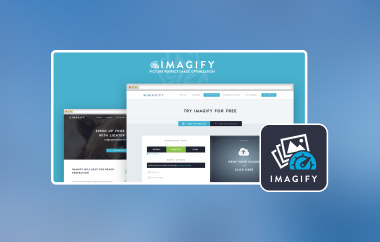A GIF az egyik legtöbbet használt online formátum az egész weben, beleértve a közösségi médiát és az üzenetküldő platformokat is. Minden GIF különböző méretű; néha ezeknek az animált képeknek nagyobbaknak kell lenniük, vagy meg kell felelniük a projekthez szükséges méreteknek. A kézi beállítás minőségromláshoz vezethet. Ezért lesz szüksége egy átméretező alkalmazásra, amely jól működik az Ön által kezelt formátummal, amely a GIF. Most megosztjuk az összes csúcsot GIF átméretező versenyzők, amelyekre támaszkodhat a GIF-ek képarányának vagy méretének megváltoztatásakor.
1. rész Miért kell átméretezni a GIF-eket?
Mára a GIF átméretezés a napi igények szerves részévé vált, és ha többet szeretne megtudni ennek előnyeiről, olvassa el az általunk felsorolt információkat:
1. Optimalizálás a gyorsabb betöltéshez
A nagy GIF-fájlok lelassítják az oldalbetöltési folyamatot, ami nem biztos, hogy jó hír egy gyenge hálózat- vagy eszközfelhasználó számára. A nagy GIF hosszú várakozást jelent; legrosszabb esetben az oldalt felkeresők elhagyják, mielőtt az a végére betöltődik. Csökkentheti méretüket a GIF-ek tömörítésével, így az oldal betöltődik a puffer példányai nélkül, és bosszantó elakadásokat okoz közöttük. Ez javítja a felhasználók elégedettségét, és még jobban növeli a teljesítménystatisztikát.
2. Állítsa be a platformkövetelményekhez
A GIF-ek méretei és méretei is eltérnek az egyes webhelyeken a közösségi média platformon. Például, amikor képeket teszek közzé olyan alkalmazásokba, mint a Twitter, az Instagram vagy az Ön blogja, vannak olyan ajánlások, amelyeket be kell tartani, hogy a feltöltés zökkenőmentes, torzulásmentes legyen. Ez biztosítja, hogy a GIF-ek minden sziluetthez illeszkedjenek, így nem marad lehetőség olyan problémákra, mint például a vágás, a torzítás vagy a másik webhelyre való feltöltés sikertelensége. Tartalma mostantól több webhelyen is közzétételre kerül egy gomb segítségével.
3. Mobilbarát vagy kompatibilitás
A legtöbb felhasználó mobileszközt használ, és az ilyen eszközök képernyői általában sokkal kisebbek, és a számítógépétől eltérő sávszélesség-igény mellett működnek. A számítógépen lévő nagy, nagyszerű GIF túl nagynak tűnhet, vagy túl sokáig tart betölteni a mobiltelefonon. A GIF-ek átméretezése segít abban, hogy megfelelően töltsenek be, és jól jelenjenek meg kisebb képernyőkön. Az emberek egyre gyakrabban hordnak magukkal okostelefonokat és táblagépeket.
4. A vizuális minőség fenntartása
Néha a GIF-ek olyan nagyok lehetnek, hogy több helyet foglalnak el, mint amennyit egy webterületen vagy dokumentumban el kell foglalniuk. Ha nagy, akkor egyértelmű lehet az oldal számára, így megszűnik ez a kialakítás. Az átméretezés segít megőrizni a GIF hatását anélkül, hogy felborítaná az általános megjelenést.
5. Gyors megosztás
Az emberek különböző felületeken, például üzenetküldő alkalmazásokon, e-maileken stb. keresztül osztanak meg GIF-eket. A kis fájlméretű GIF-eket könnyebb megosztani, mert könnyen elküldhetők és nem tömörítik az adott platform.
2. rész. 3. A legjobb online GIF átméretezők, amelyeket ingyenesen használhat
1. EzGIF
EzGIF az egyik legnépszerűbb eszköz az interneten, és jól teljesít a GIF szerkesztésben. Az átméretező nagyon könnyen használható, még az első szoftverhasználók számára is. Az EzGIF lehetővé teszi, hogy GIF-fájlt töltsön fel eszközéről, vagy adja meg a kép URL-címét, állítsa be a szélességet és magasságot százalékban és képpontokban, majd kattintson az átméretezés gombra a GIF-kép átméretezéséhez. Az eszköz megjeleníti az átméretezett GIF kimenetét, és a felhasználó további módosításokat végezhet. A GIF-ek átméretezésén kívül ez is lehetséges videó átméretezése az EzGIF-en, valamint egyéb funkciók, mint például az optimalizálás, a vágás, a GIF-ek elforgatása, sőt a GIF-ek keretekre osztása is. A Dropbox előnyei közé tartozik, hogy fájlonként 35 MB szabad marad, ami a legtöbb felhasználó igényeinek elegendő.
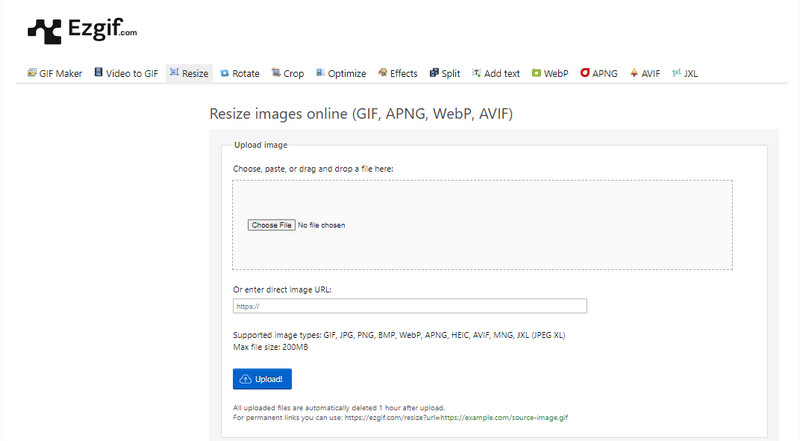
2. ILoveIMG
ILoveIMG egy többfunkciós és könnyen használható, online átméretező GIF, amely exkluzív kötegelt konvertálási funkcióval rendelkezik, ami azt jelenti, hogy egyszerre több GIF-et kell átméretezni, ami ideális nagy projektekhez. Ezzel átméretezhető százalékok és pixelméretek szerint, hogy megfeleljen több beállított platformdimenziónak. Az összegyűjtöttek közül egy nagyszerű a felhő-kompatibilitás a Google Drive-val és a Dropbox-szal, amelyek lehetővé teszik a felhasználók számára, hogy fájlokat kezeljenek az alkalmazáson belül fájlok letöltése és újrafeltöltése nélkül. Annak ellenére, hogy elegáns felhasználói felületet kínál, amely előnyösebb olyan feladatokhoz, mint a képek átméretezése, néhány további lehetőséget kínál, például kockánkénti korrekciót. Az ILoveIMG használata azonban olyan egyszerűen használható a következetes átméretezéshez, amennyire szükségünk van, matricák vagy költségek nélkül.
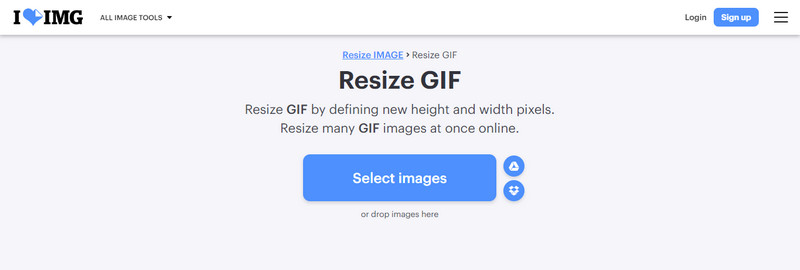
3. RedKetchup
RedKetchup egy hatékony online eszköz több beállítással és kiváló GIF-átméretezővel. A Magento 2 bővítmény lehetővé teszi a felhasználók számára, hogy pixelben különböző szélességet és magasságot állítsanak be a GIF-ekhez, vagy szükség szerint csökkentsék azokat, hogy a végső GIF kívánt megjelenését megkaphassák. A RedKetchup az optimalizálás után az eredeti fájlméret és az új méret eredményét is megmutatja, különösen akkor, ha a GIF-eket szeretné átméretezni, hogy jobb betöltési idő legyen.
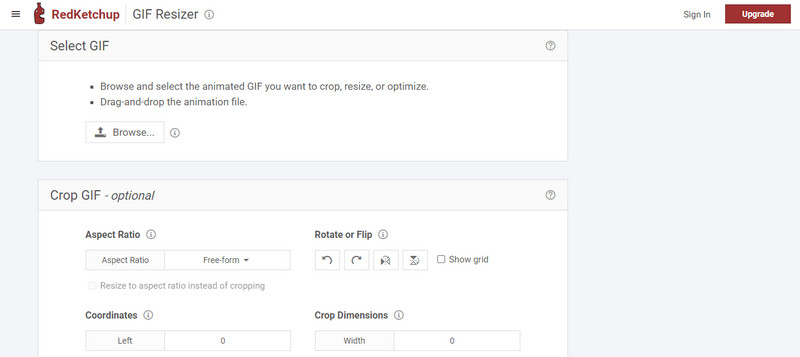
A RedKetchup egyéb funkciói a GIF-képek vágásához, tömörítéséhez és konvertálásához kapcsolódnak, ami hasznos lesz azoknak a felhasználóknak, akik szeretnék tökéletesíteni animációikat. Leegyszerűsített kialakításának és valós idejű előnézeteinek köszönhetően ez az eszköz tökéletes az animált GIF-ek és még a legösszetettebb projektek átméretezéséhez előzetes tapasztalat nélkül.
3. rész. 5. A legjobb letölthető GIF-átméretező szoftver Windows és Mac rendszeren
1. AVAide Video Converter
A védjegye AVAide Video Converter egy jellegzetes multimédiás konverter, számos kivételes paraméterrel a multifunkcionális skálán. A médiafájlok alapvető konvertálása mellett a GIF szerkesztő rendkívüli lehetőséget kínál a GIF méretének megváltoztatására. Bár eredetileg videokonverziós célokra fejlesztették ki, az alkalmazás kiváló GIF-szerkesztési funkciókkal rendelkezik. Az AVAide lehetővé teszi a felhasználók számára, hogy közvetlenül méretezzék a GIF-eket a méretek, a minőség és a képkockasebesség tekintetében, teljes ellenőrzést biztosítva a fájlméret és -minőség felett. Használható kötegelt folyamatban több GIF-fájl átméretezésére is, ami nagyon fontosnak bizonyul, különösen a nagy projekteken dolgozók számára.

PROBALD KI INGYEN Windows 7 vagy újabb rendszerhez
 Biztonságos letöltés
Biztonságos letöltés
PROBALD KI INGYEN Mac OS X 10.13 vagy újabb rendszerhez
 Biztonságos letöltés
Biztonságos letöltésA hasonló szoftverekhez képest az AVAide Video Converter a támogatott formátum és a GIF szerkesztés részleteit, valamint az átméretezést tekintve kiváló. Windows és Mac rendszerrel is működik, így a két operációs rendszer bármelyikén könnyen használható. További előnye, hogy az eszköz minden extra funkcióval rendelkezik, amely többnyire a szerkesztéshez kapcsolódik, a vágástól a szűrők hozzáadásáig, így az AVAide GIF-átméretezővé és médiaszerkesztővé válik.
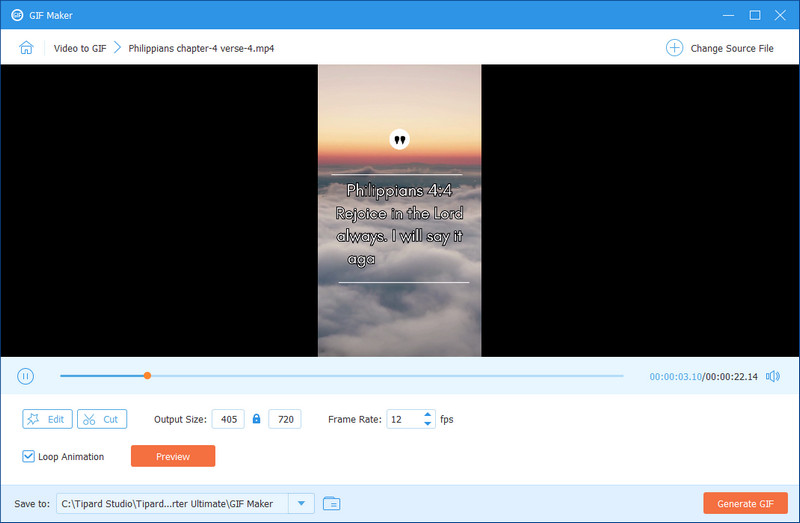
2. GIF Sörfőzde a Gfycattól
Visszatérve az eszközökhöz, van egy könnyű alkalmazás, az úgynevezett GIF Sörgyár, amely csak Mac-re korlátozódik, és GIF-ek létrehozását és szerkesztését célozza meg. Egyszerű módszert kínál a GIF méretének megváltoztatására vagy a kép kicsinyítendő vagy nagyítható területének kiválasztására. Az egyszerűségre konfigurálva, és gyorsabb a munkája, ami hasznos a szerszám beállításánál és a számos beállításban való búvárkodásnál. A GIF Brewery hiányzik az említett eszközökhöz, például az AVAide-hoz vagy a Photoshophoz képest, hogy ez egy egyszerű, nem sallangszerű eszköz azoknak a Mac-felhasználóknak, akiknek kizárólag GIF-ek szerkesztésére tervezett alkalmazásra van szükségük. Az egyik ingyenes, és ezért hasznos az alkalmazások egyszerű átméretezéséhez azon felhasználók számára, akiknek nincs szükségük a legtöbb fizetős segédprogram fejlettebb funkcióira.
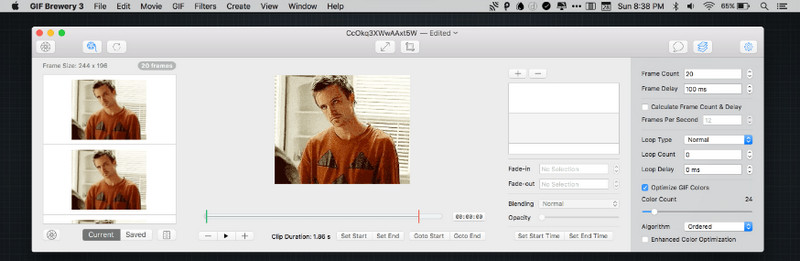
3. GIMP
ZSINÓR egy professzionális ingyenes program a képkezeléshez, bővített funkciókkal a GIF-ek átméretezéséhez. Bár ezt a programot leginkább fotószerkesztésre használják, a GIF méreteket könnyen átírhatod újramintavételezés vagy keretkivágás segítségével. Valójában támogatja a rétegalapú szerkesztést, amely segít a GIF egyes szakaszainak átméretezésében, vagy akár sok képkocka párhuzamos beállításában. Ráadásul még az is lehet átlátszóvá tegye a hátteret a GIMP-ben. Bár nem éppen felhasználóbarát, főként a számos funkció miatt, a GIMP bizonyos mértékű irányítást biztosít a szerkesztett GIF felett. Hordozható és kompatibilis Windows és macOS rendszerrel, ingyenes szoftver, és a haladó felhasználók számára előnyös.
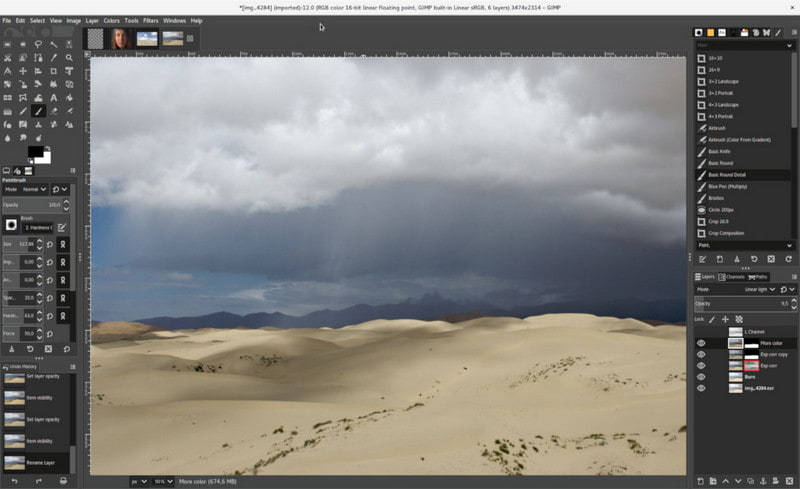
4. Adobe Photoshop
Ezért még az egyének is ismerik Adobe Photoshop elsősorban az affin és rendkívül hatékony képszerkesztés eszközeként érdemes tudni, hogy a program lehetőséget biztosít a GIF-ek átméretezésére is. Lehetőség van az animált GIF-ek megnyitására, a vászon és a rétegek méretének növelésére vagy csökkentésére, valamint az átméretezett fájl exportálására. A Photoshop nagyon rugalmassá teszi az összes keretet a korrekcióhoz, és professzionális hatást lehet alkalmazni rajtuk. Ennek ellenére a Photoshop túl bonyolult lehet egy átlagos felhasználó számára, különösen, ha Ön az vízjelek eltávolítása a Photoshopban, és most az Adobe váltott az előfizetéses modellre. Ez az egyik legjobb, ha Ön már Adobe-felhasználó, és megköveteli a GIF átméretező eszköz következetes professzionális használatát.

5. Movavi Video Converter
Movavi Video Converter egy másik egyszerű szoftvermegoldás, amely az egyik médiaformátumot a másikba konvertálja, és támogatja a GIF-fájlokat. A program GIF-átméretező funkciója könnyen alkalmazható, és gyorsan áthalad az asztali számítógépeken és a mobileszközökön – a felhasználók megadhatják a szélességet és a magasságot, vagy kicsinyíthetik az animált GIF-et, miközben megőrzik a képarányt. Az összes vizsgált rendszer közül a Movavi a legegyszerűbb, és gyorsan átméretezhető, kevesebb szakmai tudás igényével.
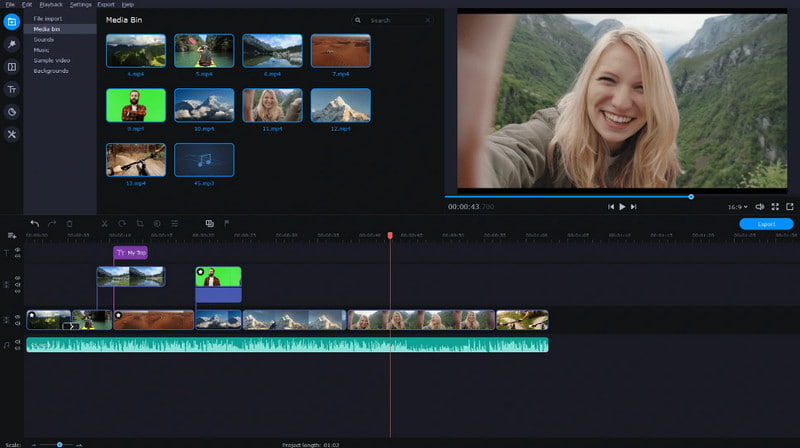
A legtöbb videószerkesztő eszközhöz hasonlóan azonban a legegyszerűbb eszközök is tartalmaznak olyan szerkesztési lehetőségeket, mint a vágás és a vágás. Azonban, mint a legtöbb ilyen típusú szoftver, a Movavi ingyenes próbaverziót kínál, amely továbbra is bizonyos használati korlátozásokkal jár, és az összes lehetőség használatához meg kell vásárolnia a programot. Ennek ellenére tökéletes azok számára, akik egyszerű, hatékony segédprogramot keresnek a GIF-ek átméretezéséhez és konvertálásához Windows és Mac platformokon.
4. rész. Melyik a legjobb – 8 GIF-átméretező részletes összehasonlítása
Ha többet szeretne megtudni ezekről a GIF-átméretezőkről, nézzük meg közelebbről az egyes eszközökre vonatkozó egyéb kiemelt információkat ebben a diagramban:
| Jellemzők | AVAide Video Converter | EzGIF | ILoveIMG | RedKetchup | GIF Brewerby Giphy | ZSINÓR | Adobe Photoshop | Movavi Video Converter |
| Támogatott platform | Windows és Mac | Online | Online | Online | Csak Mac | Windows és Mac | Windows és Mac | Windows és Mac |
| Speciális GIF szerkesztés | Támogatott | Támogatott | Nem támogatott | Nem támogatott | Támogatott | Támogatott | Támogatott | Nem támogatott |
| Felhasználóbarátság | Legmagasabb | Magas | Magas | Átlagos | Magas | Átlagos | Alacsony | Magas |
| Költség | Fizetett | Ingyenes | Ingyenes | Ingyenes | Ingyenes | Ingyenes | Fizetett | Fizetett |
Bizony, tanulás hogyan lehet átméretezni egy GIF-et ezekkel az átméretezőkkel egyszerű, a szerkesztési ismereteitől függően. Tudja meg, hogy kevesebb gondot okoz a legjobb használat megtalálása, mivel itt felsoroljuk a legjobb nyolcat. Válassza ki, hogy melyik kiegészíti képességeit a GIF méretének vagy képarányának beállításához.
A teljes videó eszköztár, amely több mint 350 formátumot támogat a veszteségmentes minőségben történő konvertáláshoz.